Kuidas teisaldada faile, pilte ja rakendusi SD-kaardile
Mida teada
- Minema Minu failid > Sisemine salvestusruum > kaust teisaldatavate failidega > Menüü > Muuda > valige failid > Liiguta > SD-kaart > Loo kaust > Valmis.
- Rakenduse teisaldamiseks minge aadressile Seaded > Rakendused > valige rakendus > Säilitamine > Muuda > SD-kaart.
- Kaamera vaikesalvestusruumi määramiseks SD-kaardile minge aadressile Kaamera seaded > Säilituskoht > SD-kaart.
Selles artiklis selgitatakse, kuidas teisaldada andmeid SD-kaardile operatsioonisüsteemis Android 7.0 ja uuemates versioonides.
Mida peate Androidis SD-kaardile salvestama
Saate oma andmeid salvestada Androidi nutitelefon või tahvelarvuti SD-kaardile, kui see toetab operatsioonisüsteemi versiooni 4.0 või uuemat. Suure võimsusega SD-kaardid vahemikus 4 GB kuni 512 GB ei ole kallid. Enne seadme ostmist kontrollige veelkord selle MicroSD-kaardi maksimaalset mahtu, mida teie seade toetab.
Kui teie Android-tahvelarvutil on USB-port, edastage failid, kasutades väline SD-kaardi lugeja.
Lisaks salvestusruumi vabastamisele on failide (eriti muusika, videote ja fotode) SD-kaardile salvestamise teine eelis see, et saate faile teise nutitelefoni või tahvelarvutiga vahetada.
Kuidas teisaldada faile Android-seadmest SD-kaardile
Kogunemine rakendusi, failid, fotod ja värskendused nutitelefonid ja tahvelarvutid tarbivad süsteemiressursse, mille tulemuseks on aeglasem töö. Üks võimalus vabasta ruumi ja parandada oma Android-seadme jõudlust on failide ülekandmine SD-kaardile.
Kui näete pärast microSD-kaardi sisestamist märguannet, puudutage seda failide edastamise alustamiseks. Vastasel juhul:
-
Ava Minu failid rakendus. Võimalik, et peate seda otsima.
Kui te ei leia oma seadmest failihalduri rakendust, laadige see alla saidilt Google Play pood.
Puudutage Sisemine salvestusruum (või puudutage ühte all loetletud valikutest Kategooriad) ja liikuge failide või kaustade juurde, mida soovite teisaldada.
-
Kui olete kaustas, mis sisaldab faile, mida soovite üle kanda, puudutage nuppu kolm punkti paremas ülanurgas.

Puudutage Muuda.
Valige failid, mida soovite üle kanda või puudutage Kõik vasakus ülanurgas.
-
Puudutage uuesti paremas ülanurgas kolme punkti ja valige Liiguta.

Puudutage SD-kaart.
Valige soovitud sihtkaust või toksake Loo kaust.
-
Puudutage Valmis ülekande lõpuleviimiseks.
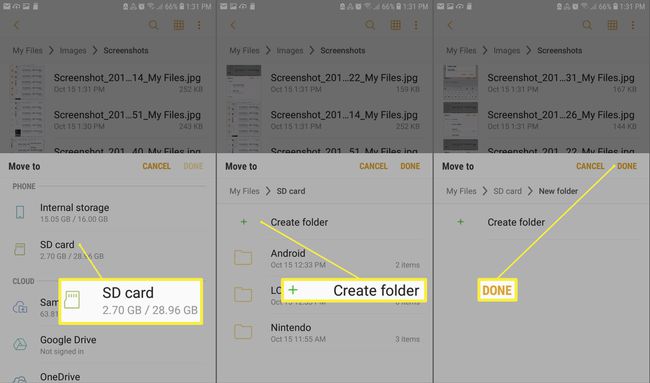
Kuidas teisaldada rakendusi SD-kaardile
Android OS võimaldab teil teisaldage rakendusi SD-kaardile ja sealt välja:
Mõnda rakendust, näiteks eellaaditud süsteemirakendusi, ei saa väliselt salvestada.
Avage seade Seaded ja puudutage Rakendused (või Rakendused ja märguanded Android 8.0 ja 9.0 puhul).
-
Puudutage rakendust, mida soovite teisaldada.

Puudutage Säilitamine.
-
Puudutage Muuda.
Kui te ei näe Muuda valikuna loetletud, ei saa rakendust teisaldada.
-
Puudutage SD-kaart.

Kuidas määrata SD-kaardile kaamera vaikemälu
Saate muuta oma kaamera vaikesalvestuskohta nii, et kõik jäädvustatud fotod ja videod salvestatakse SD-kaardi DCIM-kausta.
Enamik kaamerarakendusi pakub seda võimalust, kuid kui teie oma seda ei tee, laadige alla mõni muu kaamerarakendus nagu Open Camera, Camera Zoom FX või Camera VF-5 Google Play poest.
Avage kaamerarakendus ja puudutage nuppu käik avama Kaamera seaded.
Puudutage Säilituskoht.
-
Puudutage SD-kaart.

Kuidas faile pikaajalisele salvestusruumile teisaldada
Lõpuks saab SD-kaart täis ja ruum saab otsa. Selle probleemi lahendamiseks teisaldage failid SD-kaardilt sülearvutisse või lauaarvutisse, kasutades a mälukaardi lugeja. Sealt teisaldage failid a suure võimsusega väline kõvaketas või laadige need üles Interneti-salvestussait nagu Box, Dropbox või Google Drive.
Kui soovite varundada kõik failid, salvestage kõik oma Android-seadmes pilve.
